Como excluir arquivos mpcache no Windows 10/11
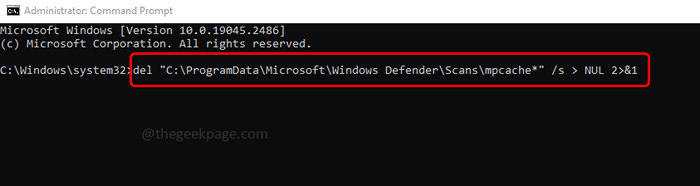
- 1478
- 214
- Robert Wunsch DVM
mpcache.O arquivo exe é um arquivo executável no disco rígido do seu computador. Os arquivos MPCache do Microsoft Defender ajudam a executar diferentes tipos de varreduras. Mas, ao mesmo tempo, aumenta de tamanho e consome mais espaço devido ao qual muitos usuários desejam excluí -los. Os usuários preferem a limpeza do disco para excluir os arquivos mpcache, mas às vezes se não funcionar, eles não têm idéia do que fazer a seguir. Não se preocupe, neste artigo, temos dois métodos diferentes pelos quais esses arquivos podem ser excluídos facilmente. Deixe-nos começar!
Método 1 - Exclua arquivos mpcache manualmente
Passo 1 - Abra o prompt de execução usando Windows + r teclas juntas
Passo 2 - Tipo Windows Defender:/// no prompt de corrida e depois acertar digitar. Isso abrirá o zagueiro do Windows
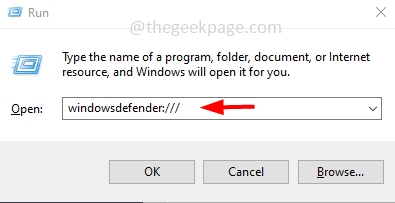
etapa 3 - Do lado esquerdo, clique em Proteção contra vírus e ameaças
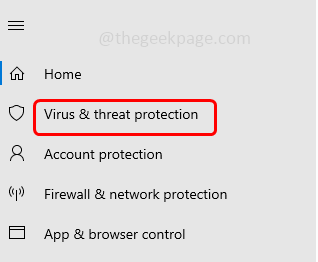
Passo 4 - No lado direito, em Configurações de proteção contra vírus e ameaças, clique em gerenciar configurações
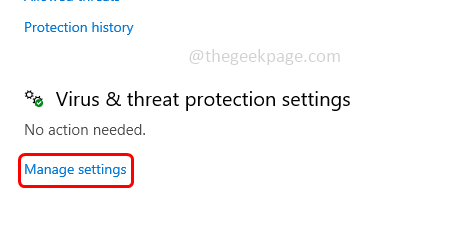
Etapa 5 - Desativar o proteção em tempo real Ao clicar na barra de alternância abaixo dela (uma cor azul deve desaparecer da barra de alternância)
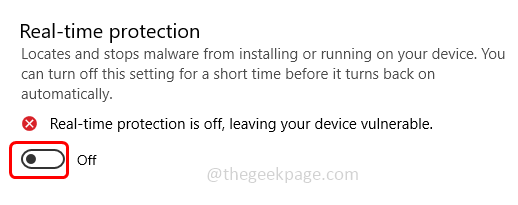
Etapa 6 - Um pop -up aparecerá clique em sim
Etapa 7 - Também desativar Proteção entregue à nuvem. Ao clicar na barra de alternância abaixo dela (uma cor azul deve desaparecer da barra de alternância)

Etapa 8 - Clique com o botão direito no barra de tarefas e na lista aparecida, clique em Gerenciador de tarefas
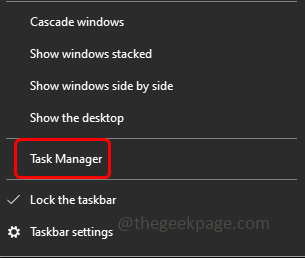
Etapa 9 - No gerente de tarefas, encontre o processos relacionado a Proteção do Windows Como o SecurityHealthHost.EXE, SecurityHealthService.exe, segurança do Windows, etc
Etapa 10 - Clique com o botão direito nesses processos e clique em finalizar tarefa
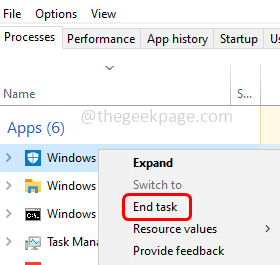
Etapa 11 - Uma vez que todos os processos relacionados ao Windows Defender estiverem fechados, navegue até o seguinte caminho no Windows Explorer (Windows + e)
C: \ ProgramData \ Microsoft \ Windows Defender \ Scanns \
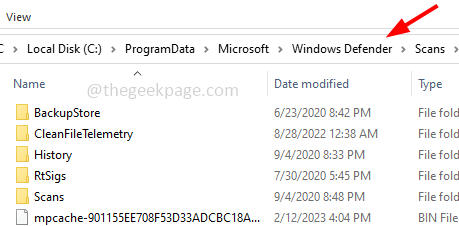
Etapa 12 - Agora excluir todos arquivos relacionado ao mpcache. Para fazer isso, selecione todos os arquivos do MPCACH.
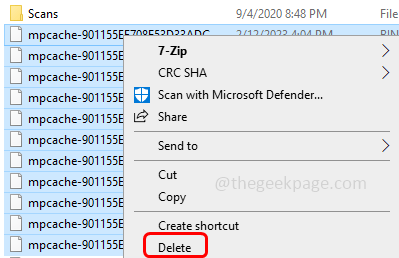
Método 2 - Exclua os arquivos MPCache usando comandos
Passo 1 - Abra o prompt de comando Como um administrador. Para fazer isso, digite cmd Na pesquisa do Windows, segure em seguida Ctrl + Shift Teclas juntas e acertar digitar
Passo 2 - Uma janela de controle de conta de usuário será aberta. Clique em sim
etapa 3 - cópia de e colar os comandos abaixo no prompt de comando um por um e atingem digitar. Esses comandos desativarão as tarefas do Windows Defender
schtasks /alteração /tn "Microsoft \ Windows \ Windows Defender \ Windows Defender Cache Manutenção" /desabilitar> nul 2> & 1schtasks /alteração /tn "Microsoft \ Windows \ Windows Defender \ Windows Defender Cleanup" /desabilitar> 2> e 1
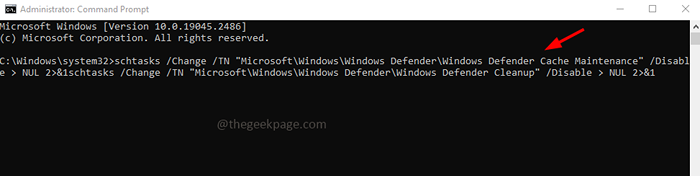
Schtasks /Change /TN "Microsoft \ Windows \ Windows Defender \ Windows Defender Scan" /desabilitar> NUL 2> & 1
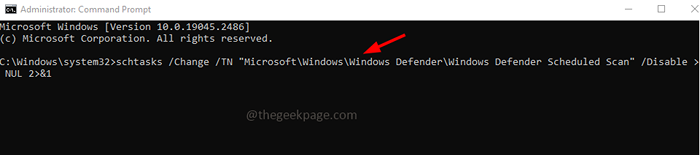
schtasks /alteração /tn "Microsoft \ Windows \ Windows Defender \ Windows Defender Verification" /desativar> nul 2> & 1
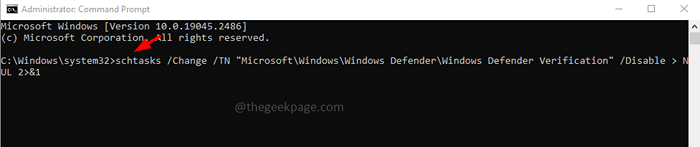
Passo 4 - Depois que os comandos são executados com sucesso, agora cópia de e colar o comando abaixo na janela do prompt de comando e depois pressiona digitar. Este comando excluirá os arquivos do Windows Defender MPCache
Del "C: \ ProgramData \ Microsoft \ Windows Defender \ Scanns \ Mpcache*" /S> NUL 2> & 1
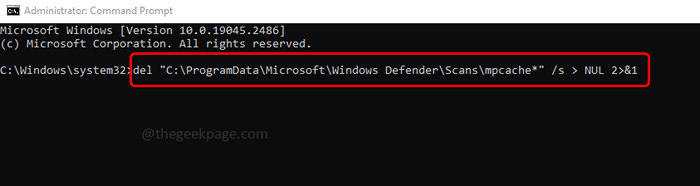
Etapa 5 - Agora você pode verificar se os arquivos mpcache são excluídos. Para cruzar, você pode ir ao WidNows Explorer pressionando Windows + e teclas juntas. Em seguida, navegue para o seguinte caminho
C: \ ProgramData \ Microsoft \ Windows Defender \ Scanns
Etapa 6 - Aqui, antes que você possa ver todos os arquivos MPCache. Agora, depois de executar os comandos acima, os arquivos mpcache teriam sido excluídos.
É isso! Espero que as informações fornecidas acima sejam úteis. Deixe -nos saber qual método você solicitou para resolver o problema. Obrigado e feliz leitura!!
- « Como consertar o valor de valorante.EXE
- Valorant Crashing devido ao driver de gráficos travados correção de problemas »

